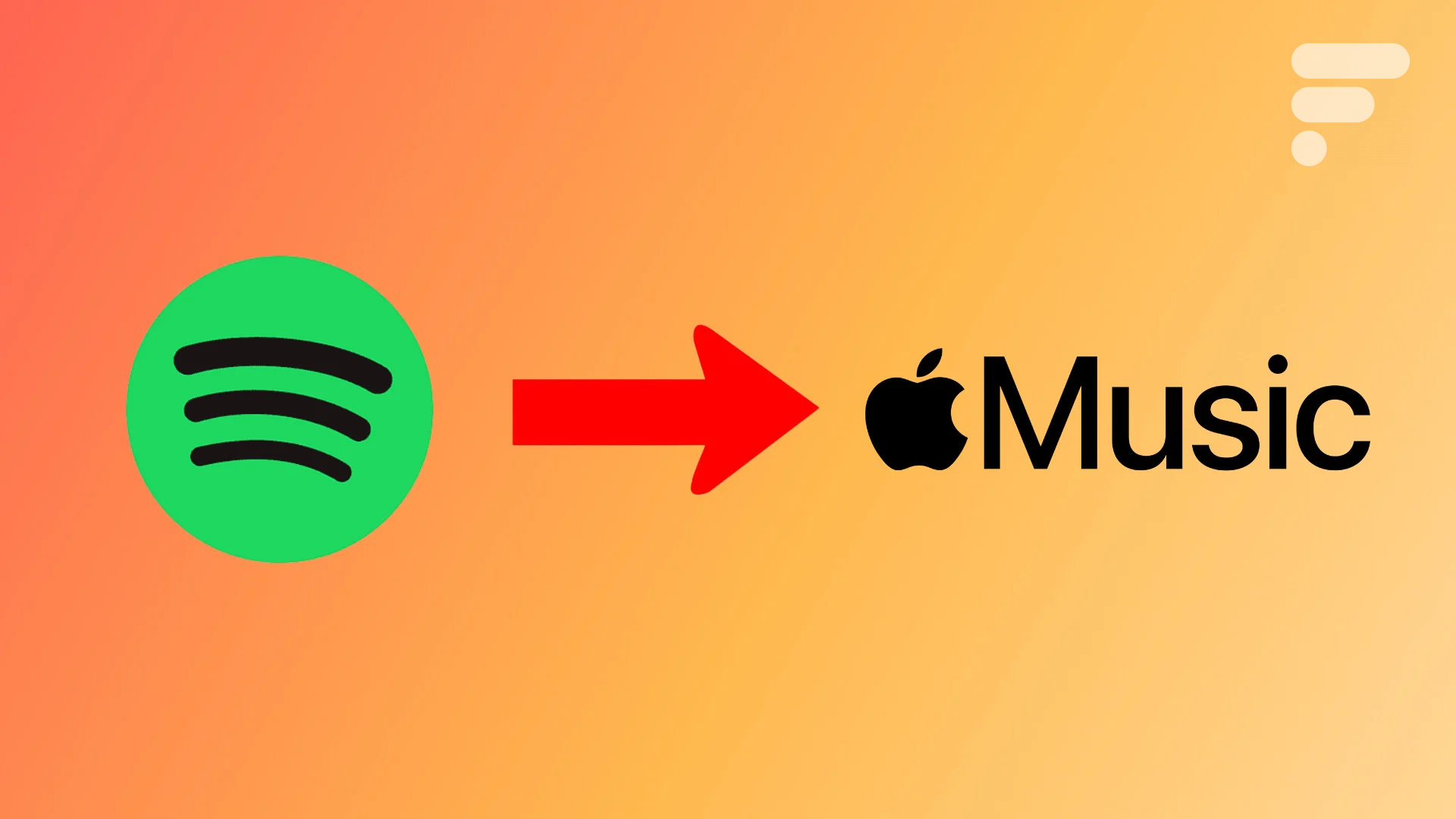
Il n’y a rien de plus frustrant que de passer d’un service à un autre et de perdre ses bonnes habitudes avec lesquelles nous nous sommes familiarisés. Cela est aussi valable pour des clients mail, pour les services de SVoD, pour les VPN, mais également sur les plateformes de streaming musical.
En chinant un peu sur les bons plans de Frandroid, vous êtes surement déjà tombé sur une offre d’abonnement gratuit pendant une période donnée, vous permettant d’essayer un service que vous lorgniez depuis un moment. Apple Music fait certainement partie de ceux-là. Mais vous avez du mal à vous séparer de vos petites habitudes avec Spotify comme la liste de vos artistes préférés, vos listes de lecture ou encore vos fameuses playlists. Sur ce dernier point, même s’il n’existe pas de méthodes officielles, il est possible avec quelques méthodes tierces de pouvoir les importer de Spotify vers Apple Music.
Pourquoi Apple Music ?
C’est aussi une bonne raison de passer au service musical d’Apple si vous êtes récemment rentré dans l’écosystème récemment via un achat d’iPhone, d’Apple Watch ou même d’un HomePod.
En outre, on ne va pas se mentir, avec l’arlésienne Spotify Hi-Fi qui n’est toujours pas là, la tentation de migrer vers un service musical disposant d’une bibliothèque de morceaux en qualité CD sans perte (lossless) ou même compatible Dolby Atmos sur vos appareils compatibles est un argument non négligeable.
Comment transférer ses Playlists Spotify vers Apple Music ?
Comme dit plus haut, Spotify ne fournit pas de méthode officielle pour exporter des données et les importer dans un autre service. Heureusement, il existe une liste de service tiers qui en font leurs spécialités comme Soundiiz, Tune My Music ou encore SongShift. Tous fonctionnent sur le même principe, à savoir une synchronisation des comptes en mode « mirror Sync » pour copier les activités des comptes, et donc les fameuses playlists. Ces derniers sont d’ailleurs compatibles avec la plupart des services de streaming musical comme Youtube Music, Deezer, Tidal ou Amazon Music.
Nous avons fait le choix d’utiliser Tune My Music, qui nous a semblé être l’outil le plus complet et pratique.
- Ouvrez l’application en ligne Tune My Music.
- Sélectionnez Spotify comme source à partir de laquelle vous souhaitez transférer la playlist.
- Connectez-vous à votre compte Spotify.
- Une fois connecté, Tune My Music affiche deux options pour récupérer les playlists Spotify que vous souhaitez transférer. Vous pouvez charger votre ou vos playlists depuis vos comptes ou insérer l’adresse URL de la playlist sur Spotify. Sélectionnez la méthode que vous désirez transférer vers Apple Music.
- Choisissez ensuite Apple Music pour transférer vos playlists.
- Connectez-vous à votre compte Apple Music.
- Une fois les comptes source et de destination connectés, cliquez sur le bouton Démarrer le transfert.
- Une fois le transfert terminé, vérifiez votre compte Apple Music pour vous assurer que toutes les playlists et chansons souhaitées ont été déplacées avec succès.
Ces outils proposent également des options de synchronisation constantes permettant d’utiliser deux ou plusieurs services tout en conservant ses listes de lecture dans chaque plateforme. Il peut aussi y avoir des limites quant aux nombres de morceaux que vous pouvez transférer. Il s’agit souvent d’options payantes, pensez donc à bien vérifier en amont si cela vous intéresse.
Notez tout de même qu’avec ces méthodes, certaines erreurs peuvent survenir lors du processus de transfert. Cela est généralement dû à des métadonnées inadéquates ou inexactes, mais par chance, les erreurs sont rares et faciles à corriger. Quand cela arrive, il vous suffit donc de rechercher la chanson manuellement sur Apple Music et de l’ajouter à la liste de lecture de votre choix.
Envie de rejoindre une communauté de passionnés ? Notre Discord vous accueille, c’est un lieu d’entraide et de passion autour de la tech.











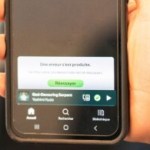














Ce contenu est bloqué car vous n'avez pas accepté les cookies et autres traceurs. Ce contenu est fourni par Disqus.
Pour pouvoir le visualiser, vous devez accepter l'usage étant opéré par Disqus avec vos données qui pourront être utilisées pour les finalités suivantes : vous permettre de visualiser et de partager des contenus avec des médias sociaux, favoriser le développement et l'amélioration des produits d'Humanoid et de ses partenaires, vous afficher des publicités personnalisées par rapport à votre profil et activité, vous définir un profil publicitaire personnalisé, mesurer la performance des publicités et du contenu de ce site et mesurer l'audience de ce site (en savoir plus)
En cliquant sur « J’accepte tout », vous consentez aux finalités susmentionnées pour l’ensemble des cookies et autres traceurs déposés par Humanoid et ses partenaires.
Vous gardez la possibilité de retirer votre consentement à tout moment. Pour plus d’informations, nous vous invitons à prendre connaissance de notre Politique cookies.
Gérer mes choix